CrystalDiskInfo - Giải pháp tối ưu để kiểm tra thông tin và đánh giá tình trạng sức khỏe của ổ cứng máy tính.
Ổ cứng đóng vai trò quan trọng trong việc lưu trữ dữ liệu làm việc của bạn. Để tránh những rủi ro không mong muốn, việc thường xuyên kiểm tra tình trạng sức khỏe ổ cứng là điều cần thiết. Bài viết này sẽ giới thiệu chi tiết về CrystalDiskInfo, phần mềm giúp bạn theo dõi và đánh giá tình trạng ổ cứng một cách hiệu quả.
Bước 1: Truy cập liên kết sau để tải phần mềm về máy: https://crystalmark.info/download/index-e.html
Bạn có thể chọn bản Portable để sử dụng ngay mà không cần trải qua quá trình cài đặt phức tạp.
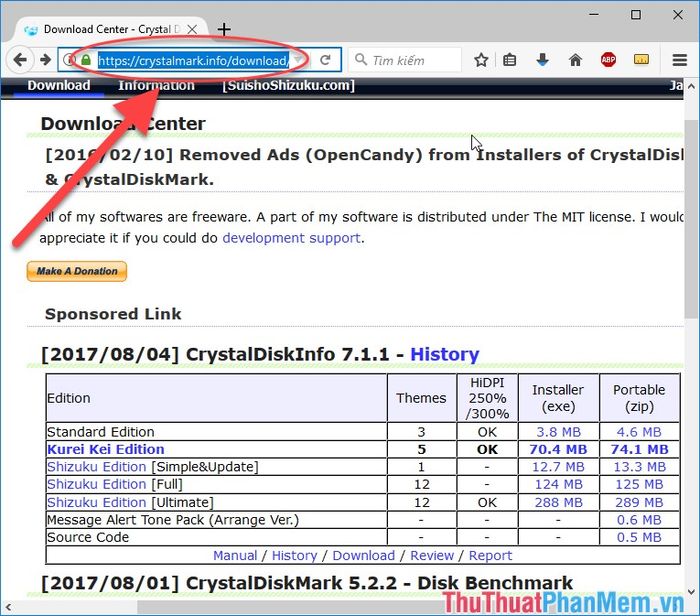
Bước 2: Nhấp chuột phải vào file vừa tải xuống và chọn Giải nén tại đây (Extract Here):
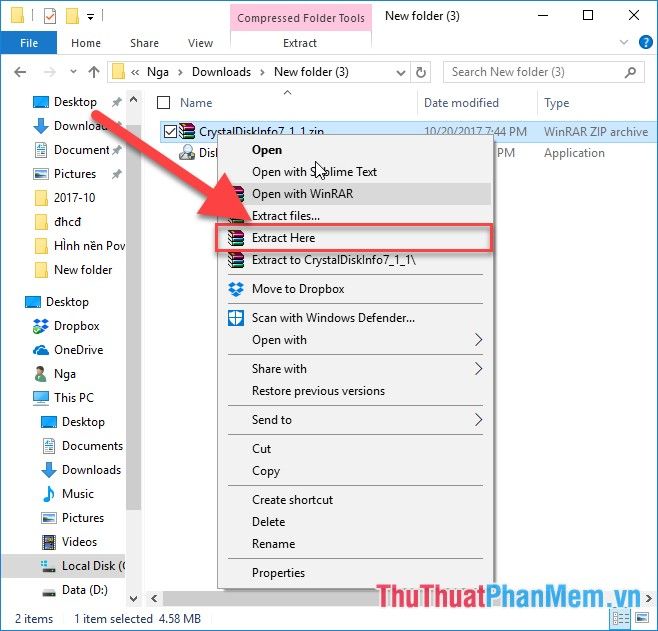
Bước 3: Chọn phiên bản phần mềm tương thích với hệ điều hành của bạn. Ví dụ, nếu máy tính của bạn sử dụng hệ điều hành 64-bit, hãy chọn file DiskInfo64.exe.
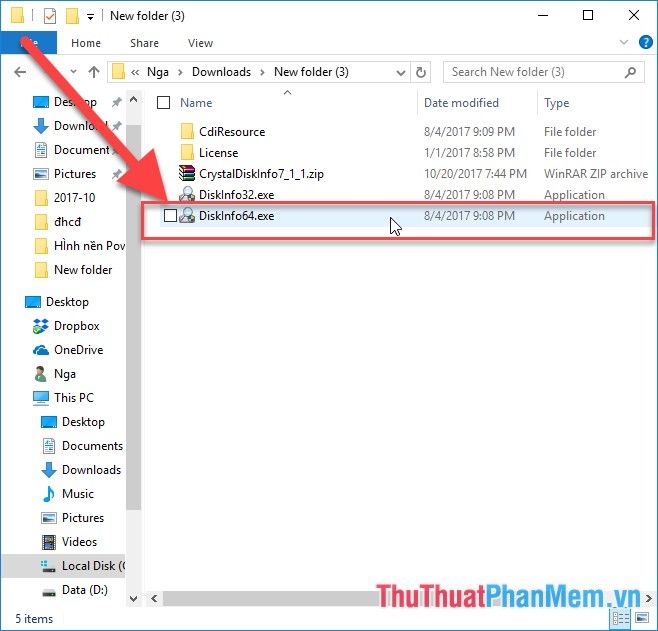
Bước 4: Mở file DiskInfo64.exe, giao diện CrystalDiskInfo sẽ hiển thị, cung cấp thông tin chi tiết về tình trạng hiện tại của ổ cứng trên máy tính.
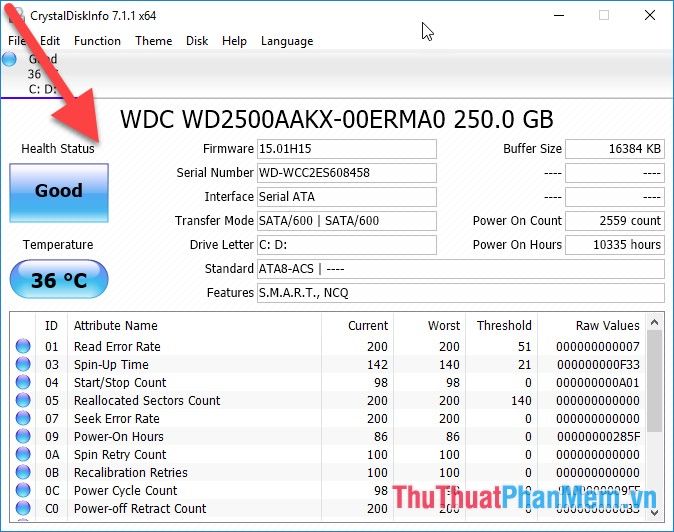
- Những thông số quan trọng được hiển thị trên CrystalDiskInfo:
+ Tình trạng sức khỏe ổ cứng được hiển thị trong mục Health Status. Khi chạy phần mềm, bạn có thể nhận được một trong các thông báo sau:
- Health Status = Good (nền xanh) - ổ cứng đang hoạt động ổn định và tốt.
- Health Status = Caution (nền vàng) - ổ cứng đang gặp vấn đề, cần kiểm tra và theo dõi kỹ lưỡng.
- Health Status = Bad (nền đỏ) - ổ cứng gần như hỏng hoàn toàn, cần sao lưu dữ liệu ngay lập tức.
- Health Status = Gray (nền xám) - phần mềm không thể xác định được tình trạng hoặc nguyên nhân lỗi của ổ cứng.
+ Nhiệt độ ổ cứng được hiển thị trong mục Temperature: Nếu nhiệt độ dưới 49°C, ổ cứng đang hoạt động bình thường. Nếu nhiệt độ từ 50°C đến 55°C, bạn nên lắp thêm quạt tản nhiệt. Nếu nhiệt độ vượt quá 55°C, ổ cứng đang gặp vấn đề nghiêm trọng và cần được kiểm tra kịp thời.
+ Mục Firmware hiển thị phiên bản phần mềm điều khiển hiện tại của ổ cứng.
+ Mục Buffer Size hiển thị dung lượng bộ nhớ đệm của ổ cứng, giúp bạn hiểu rõ hơn về hiệu suất lưu trữ.
- Thông báo Caution - Đây là cảnh báo nhẹ, ổ cứng đang có dấu hiệu lỗi. Bạn nên thường xuyên sao lưu dữ liệu để tránh rủi ro.
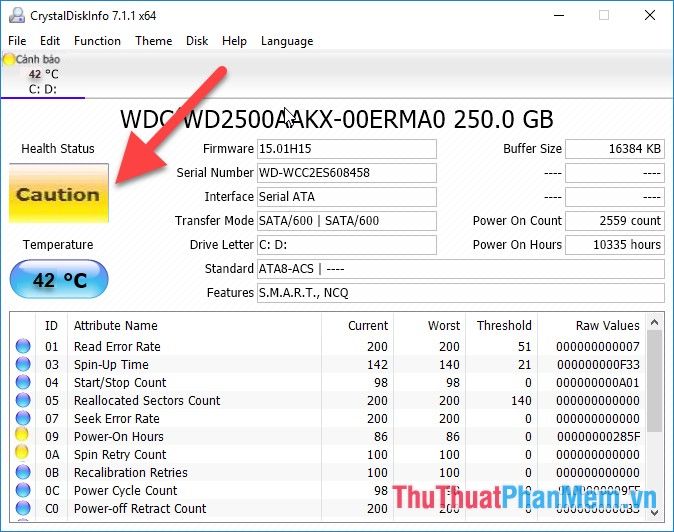
- Thông báo Bad - Ổ cứng đang gặp lỗi nghiêm trọng, dữ liệu có nguy cơ bị mất. Bạn cần thay thế ổ cứng càng sớm càng tốt.
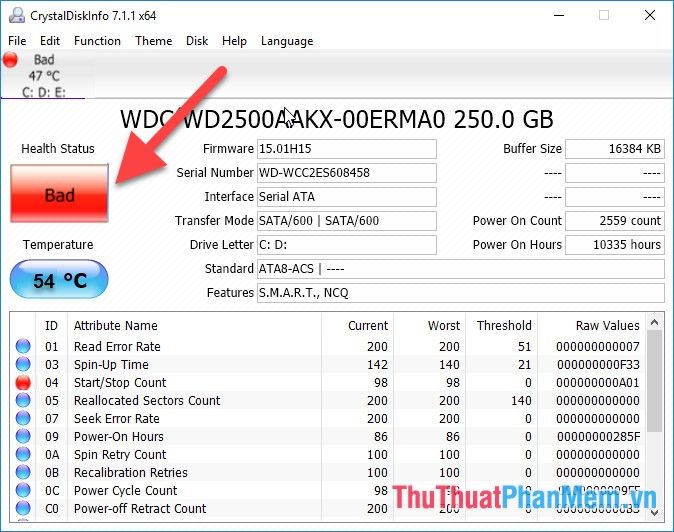
Chỉ với vài thao tác đơn giản, bạn đã có thể kiểm tra tình trạng sức khỏe ổ cứng trên máy tính. Tuy nhiên, để tránh rủi ro mất dữ liệu, bạn nên cài đặt CrystalDiskInfo để chạy tự động trên máy. Khi có vấn đề, phần mềm sẽ tự động thông báo. Để thiết lập, vào thẻ Function -> tích chọn Resident và Startup để phần mềm khởi động cùng Windows.
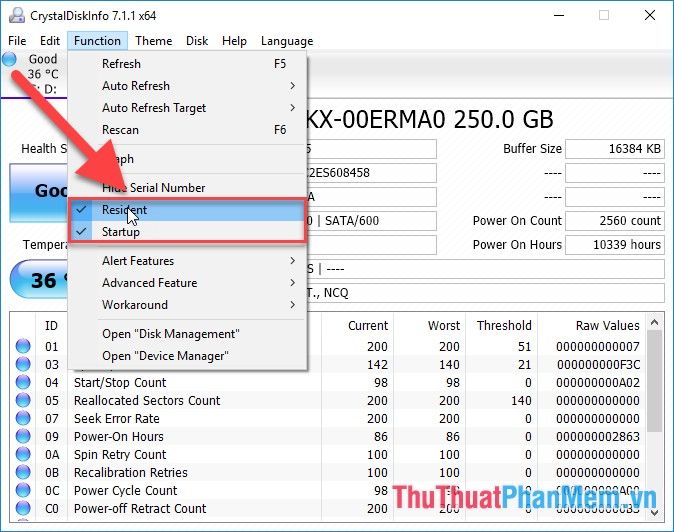
Có thể bạn quan tâm

Top 7 Trung tâm tiếng Anh hàng đầu tại Hà Nam

Top 9 bài phân tích sâu sắc tác phẩm 'Người thầy đầu tiên'

Top 10 dòng kem chống nắng dạng sữa được yêu thích nhất hiện nay

Top 8 ứng dụng học tập tuyệt vời không thể bỏ lỡ

Top 5 Giáo viên dạy Văn online xuất sắc nhất hiện nay


